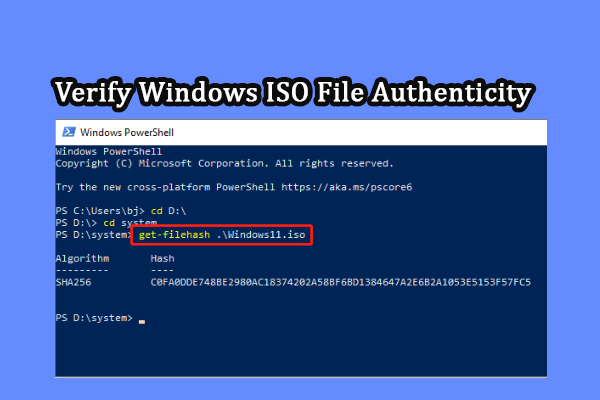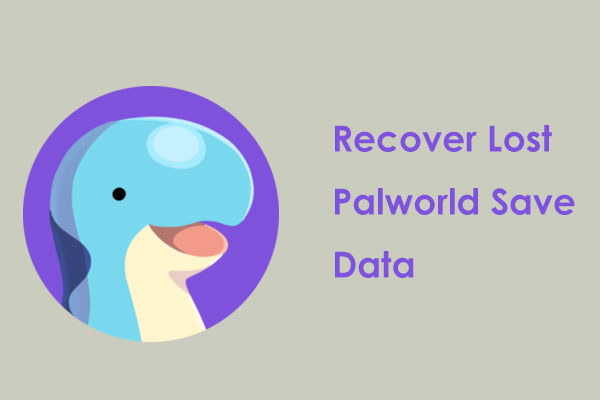Руководство о том, как стереть SD-карту, чтобы полностью стереть все
Можете ли вы стереть SD-карту и использовать ее повторно? Конечно вы можете. Полное стирание SD-карты — хороший вариант, если вам нужно передать эту карту другому человеку. MiniTool поможет вам стереть SD-карту или очистить SD-карту, чтобы полностью удалить все, и давайте посмотрим подробности.
Вы можете использовать SD-карту для хранения видеофайлов, изображений, документов и т. д., на нее также сохраняются некоторые скрытые файлы. Обычно простое удаление может удовлетворить большинство потребностей, но данные не могут быть удалены навсегда. С помощью программного обеспечения для восстановления данных эти файлы можно вернуть.
Если вы хотите полностью стереть SD-карту, включая видимые и скрытые данные, ее форматирование без использования функции быстрого форматирования может быть хорошим способом. Кроме того, рекомендуется также протирать. Ну тогда как стереть SD-карту этими двумя способами на Windows 10/11? Перейдите к следующей части, чтобы узнать подробности.
Связанное сообщение: 3 решения для полного стирания SD-карты Windows 10/8/7
Сделайте резервную копию SD-карты заранее
Прежде чем рассказать, как полностью стереть SD-карту, следует обратить внимание на одну вещь. Это резервное копирование важных файлов на SD-карту, чтобы избежать потери данных, если они вам понадобятся. Итак, как создать резервную копию SD-карты на вашем компьютере?
Один из способов — запустить программное обеспечение для резервного копирования, и MiniTool ShadowMaker может вам принести большую пользу. С его помощью вы сможете легко создавать резервные копии файлов, папок Windows, дисков и разделов. Кроме того, он позволяет выполнять резервное копирование только измененных файлов путем создания инкрементных или дифференциальных резервных копий или автоматического резервного копирования файлов в настроенный момент времени.
Теперь попробуйте это бесплатное программное обеспечение для резервного копирования.
Пробная версия MiniTool ShadowMakerНажмите, чтобы загрузить100% чисто и безопасно
Шаг 1. Подключите SD-карту к компьютеру через кард-ридер.
Шаг 2. Откройте пробную версию MiniTool ShadowMaker.
Шаг 3. Отправляйтесь в Резервное копирование > ИСТОЧНИК > Файлы и папки, выберите SD-карту и выберите данные, резервную копию которых хотите создать. Затем перейдите в МЕСТО НАЗНАЧЕНИЯ чтобы выбрать путь.
Шаг 4: Нажмите на Резервное копирование сейчас чтобы начать резервное копирование данных.
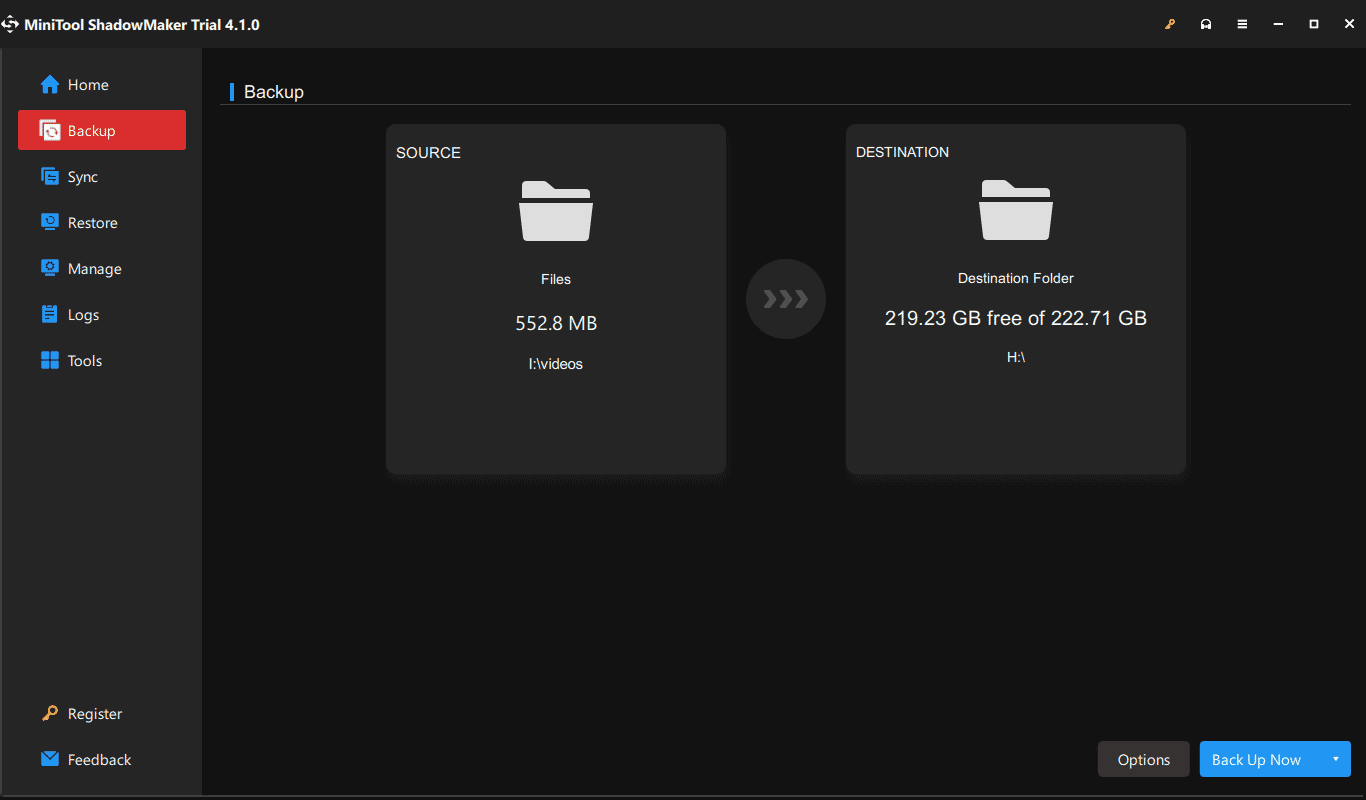
Как стереть SD-карту Windows 10/11
После завершения резервного копирования данных следуйте инструкциям здесь, чтобы полностью очистить SD-карту.
Как очистить SD-карту с помощью мастера разделов MiniTool
Мастер разделов MiniTool, бесплатный менеджер разделовпомогает вам выполнять множество операций по управлению дисками и разделами, включая изменение размера/перемещение/объединение/создание/форматирование/удаление/очистку раздела, копирование диска, тестирование диска, анализ дискового пространства, выполнение эталонного теста диска и многое другое.
Что касается функции очистки диска, она предлагает несколько вариантов очистки, позволяющих полностью стереть весь жесткий диск, SD-карту, USB-накопитель, флэш-накопитель и т. д. Теперь бесплатно загрузите этот ластик, чтобы попробовать.
Руководство о том, как стереть SD-карту с помощью Wipe Disk мастера разделов MiniTool:
Мастер создания разделов MiniTool FreeНажмите, чтобы загрузить100% чисто и безопасно
Шаг 1: Установите этот менеджер разделов на своем компьютере.
Шаг 2. Щелкните правой кнопкой мыши SD-карту и выберите Очистить диск.
Шаг 3. Выберите метод очистки и нажмите ХОРОШО. Рекомендуется выбирать Заполнить сектора нулями или Заполнить сектора одним. Эти два варианта обеспечивают быстрый процесс очистки.
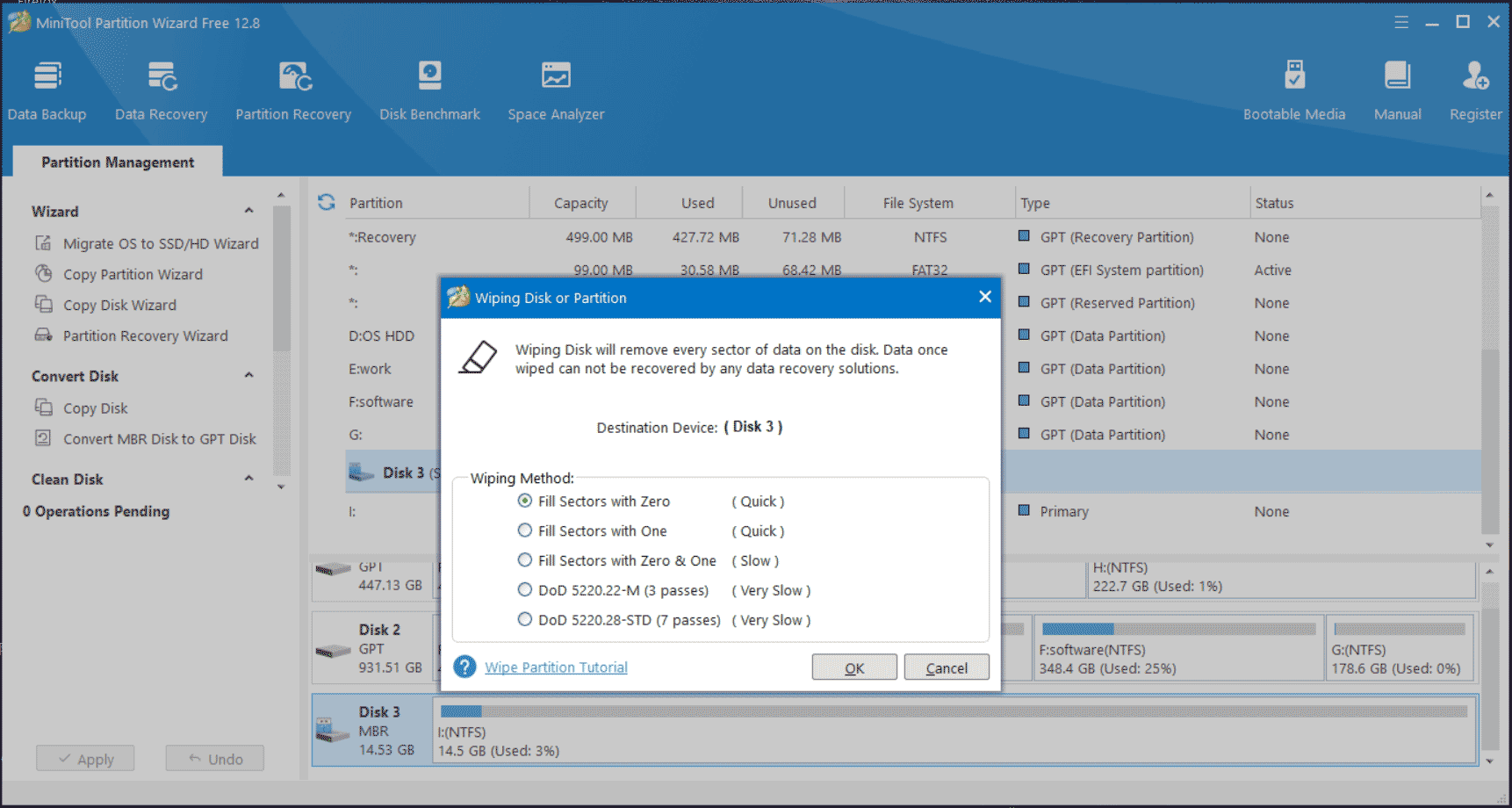
Шаг 4: Наконец, нажмите Применять. После завершения процесса очистки данные на SD-карте невозможно восстановить.
Как стереть SD-карту посредством форматирования без быстрого форматирования
Управление дисками предлагает способ стереть SD-карту и выполнить ее форматирование без установки флажка «Выполнить быстрое форматирование». Посмотрите, как стереть SD-карту таким способом:
Шаг 1: Выберите Управление диском после нажатия Победа + Х в Windows 11/10.
Шаг 2. Щелкните правой кнопкой мыши раздел SD-карты и выберите Формат. Затем выберите свои предпочтения и снимите флажок Выполните быстрое форматирование. Далее нажмите ХОРОШО.

Шаг 3: Подтвердите операцию и начнется процесс форматирования. Мы называем это полным форматом, и данные трудно восстановить.
Связанное сообщение: Быстрое форматирование против полного формата (как выбрать безопасность данных).
Заключительные слова
Как стереть SD-карту в Windows 10/11? Прочитав этот пост, у вас появилось четкое понимание. Вайпить или выполнить полное форматирование? Это зависит от вас самих. Но учтите, что вам лучше создать резервную копию важных файлов на карте с помощью такого программного обеспечения, как MiniTool ShadowMaker, прежде чем стирать ее, чтобы избежать потери данных.